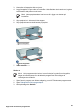User Guide - Microsoft Windows 9x
Skrive ut fra fremre USB-port
1. Legg fotopapir i skriveren.
Hvis du trenger informasjon om hvordan du legger i fotopapir, klikker du på ett av
følgende alternativer:
– Skrive ut fotografier uten kantlinje
– Skrive ut fotografier med kantlinje
2. Koble kameraet eller en annen enhet til fremre USB-port med en USB-kabel.
Den grønne tilkoblingslampen skal lyse. Du finner mer informasjon i Om lampene
for USB-porten på forsiden.
3. Slå på kameraet eller enheten, og sett kameraet i overføringsmodus.
Du finner nærmere beskrivelser av hvordan du setter kameraet eller enheten til å
overføre fotoer, i dokumentasjonen som fulgte med kameraet eller enheten.
4. Start HP Photosmart-programvaren.
Hvis du koblet et digitalkamera fra HP til fremre USB-port, starter HP Photosmart-
programvaren automatisk.
Hvis du koblet til et annet kamera eller en annen enhet, trykker du på Photosmart
Express-knappen på skriveren.
5. Før du kan skrive ut fotoene, må du overføre dem til datamaskinens harddisk.
Gjør ett av følgende:
– Hvis fotoene vises øverst i dialogboksen i HP Photosmart-programvaren,
klikker du på Lagre og følger veiledningen på skjermen.
– Hvis fotoene ikke vises øverst i dialogboksen i HP Photosmart-
programvaren, klikker du på Bla gjennom bilder. Følg instruksjonene på
skjermen for å finne fotoene. Klikk på Lagre, og følg deretter instruksjonene
på skjermen.
Når filene er overført, åpnes dialogboksen i HP Photosmart-programvaren.
6. Klikk på Skriv ut, og følg deretter instruksjonene på skjermen.
Du finner mer informasjon om hvordan du bruker HP Photosmart-programvaren, i
Hjelp til HP Photosmart-programvare.
Om lampene for USB-porten på forsiden
Lampene for USB-porten på forsiden angir om enheten er riktig tilkoblet og om det
overføres bilder.
● Når kameraet er koblet til på riktig måte, lyser tilkoblingslampen.
Tilkoblingslampen blinker grønt når det overføres bilder.
● Hvis kameraet ikke er satt i riktig modus for overføring av bilder, blinker feillampen.
Kapittel 6
20
HP Deskjet D4100 series